相信很多人接触到鼠标手势都是通过浏览器认识的,比如360、QQ等浏览器都自带了鼠标手势,用户只需要一个鼠标就能完成大部分的网页操作,对于效率的提升非常明显,但是我们工作中,并不是只有浏览器,还需要配合其他的软件,那么怎样在系统和其他软件中使用鼠标手势呢?今天我们来为大家介绍一款全局鼠标手势软件 WGestures
WGestures一款由国人开发的免费开源软件,主要提供Windows系统手势操作,使用WGestures你可以使用手势方便的进行前进后退、打开网页、搜索关键词、操作窗口等任务,提高工作效率
WGestures快速入门
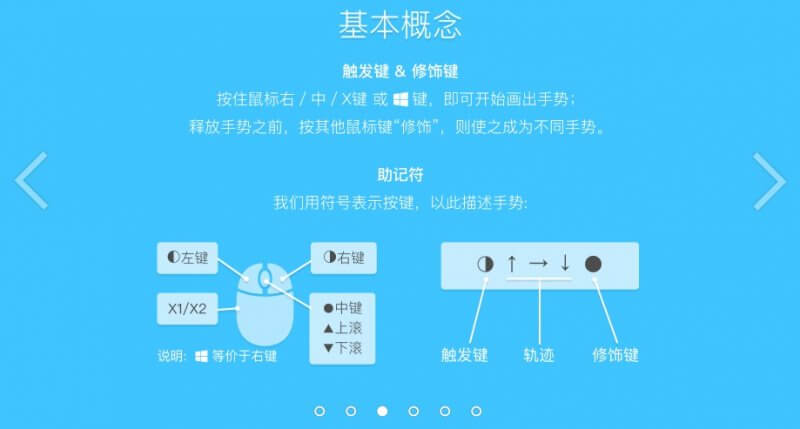
为了能够让用户快速学会使用WGestures手势操作,WGestures专门制作了新手入门教程,在安装好软件之后会自动跳出教程,这里面有个比较重要的就是第3张图,它标识了每个手势对应的标识,可以把这些图标记一下,当然有些朋友可能着急使用,并没有来得急看新手教程,没关系,你可以右键点击任务栏图标,打开新手教程
快速复制粘贴
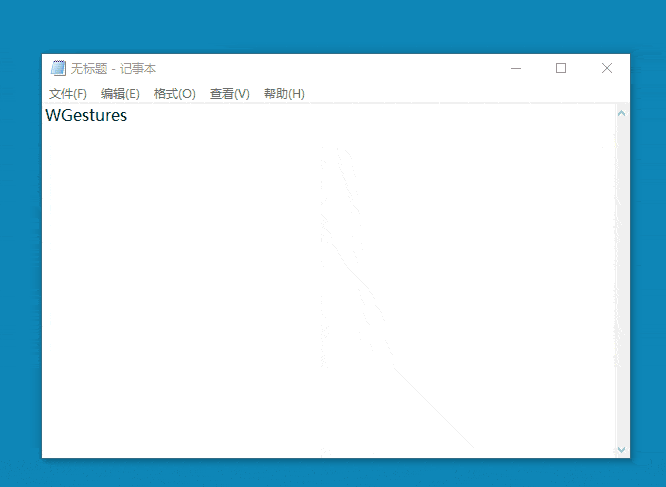
复制粘贴是我们经常会用到的操作,通常为了效率我们会使用快捷键 Ctrl + C 复制 和 Ctrl + V 粘贴,虽然已经很方便了,但还是避免不了需要双手操作
WGestures中的复制粘贴则非常简单,选中文字后,鼠标向上滑复制,然后鼠标向下滑粘贴,非常方便而且单手就能完成操作,完全不需要用键盘
前进与后退
前进后退WGestures手势和一些浏览器的手势操作一样,鼠标右滑是前进,鼠标左滑是后退,不过由于WGestures是全局作用的,它还可以操作更多的东西
比如在文件管理器中文件夹的前进后退,可以完美替代前进后退按钮
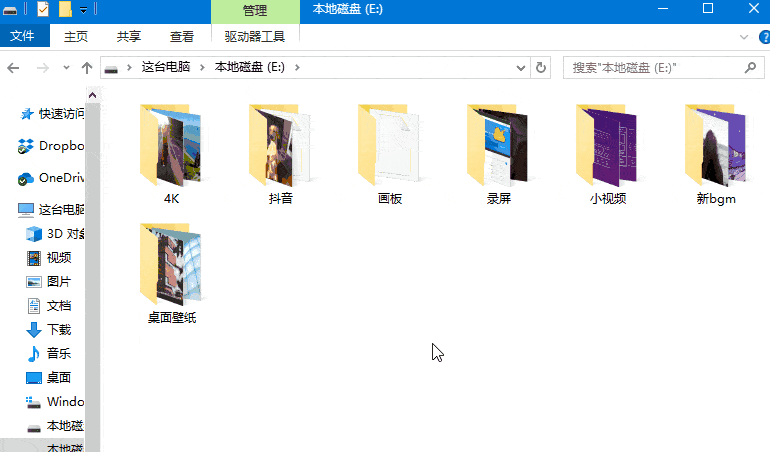
还可以用来控制看图软件的上一张下一张等一切可以前进后退的软件
Web搜索
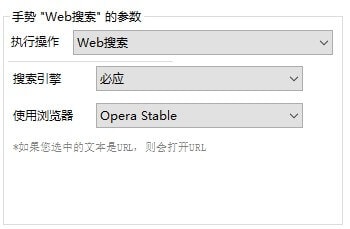
当我们看到一些不懂的词汇或者概念,相信很多人的第一反应就是Google一下,如果是在浏览器内,可以右键 – 使用Google搜索就可以了,但是有些时候并不是在浏览器中比如Word、Excel就比较麻烦了,需要先复制文字,然后打开浏览器搜索
使用 WGestures 手势呢?
你只需要选中文字,按住鼠标右键向上向下滑一下就可以了,WGestures会自动为你搜索选中的关键词,另外默认情况下使用的必应搜索,你可以根据自己的喜好改成百度、Google或者其他的搜索引擎
快捷窗口操作和标签管理
针对应用程序和浏览器窗口,WGestures 也提供了相应的快捷键,其中窗口操作主要包括
- 最大化当前窗口,鼠标向右上角滑动,最大化后执行会恢复原大小窗口
- 最小化窗口,鼠标像左下角滑动
- 全屏幕,向右上角滑动的同时点击一下中键(滚轮键)
- 关闭窗口,鼠标右键和中键同时按可以关闭当前窗口(标签)
快捷手势操作窗口真的是非常省事,尤其是只需要鼠标就可以进入全屏了,在看网页时会有非常不错的体验
而对于浏览器标签管理,WGestures主要提供的是标签的切换功能,快速切换上一个下一个标签,有滚轮和鼠标切换2种方法,你可以选择适合自己习惯的
定制鼠标手势
WGestures最强大的地方在于它可以让你自己定制自己的鼠标手势,可以设定映射快捷键、网址、命令等操作,你可以添加全局或者针对某一个程序设置属于自己的快捷键,有点类似鼠标宏的感觉
怎么定制自己的手势操作
首先打开设置 – 手势,点击 + 号,添加一个手势
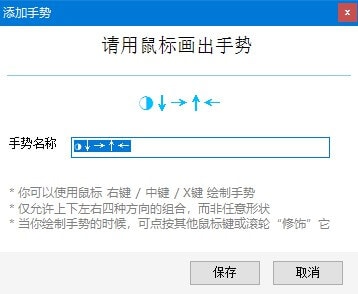
添加完手势后,点击会有一个下拉菜单的按钮,这里就可以选择对应的操作
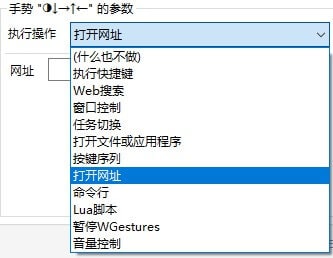
关于触发角和摩擦边
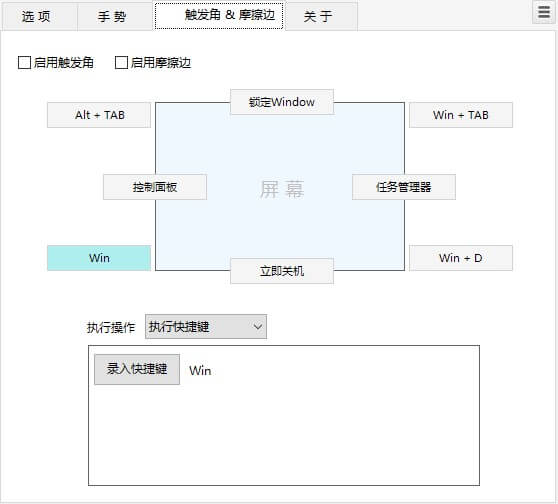
这个功能让你可以让你为Windows添加类似Mac系统触发角的功能,快速执行一些系统命令,比如开始菜单、锁定系统、显示桌面等,当然,如果你经常误触发的话也可以先关闭这个功能
WGestures 是一款非常强大的手势软件,尤其是对于原本就喜欢使用浏览器手势的人来说,让手势操作直接从浏览器提升到了操作系统级别;而对于之前没有使用过手势的朋友,也建议你先简单使用一些前进后退,之后再使用更多的功能,对于效率的提升是很大的,更多好用的鼠标手势软件,查看我们的鼠标手势软件推荐